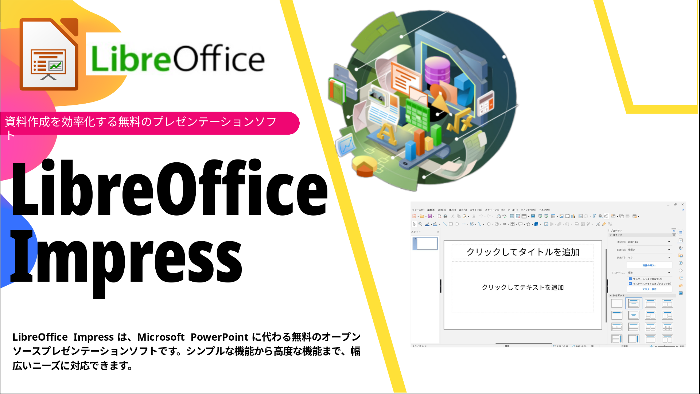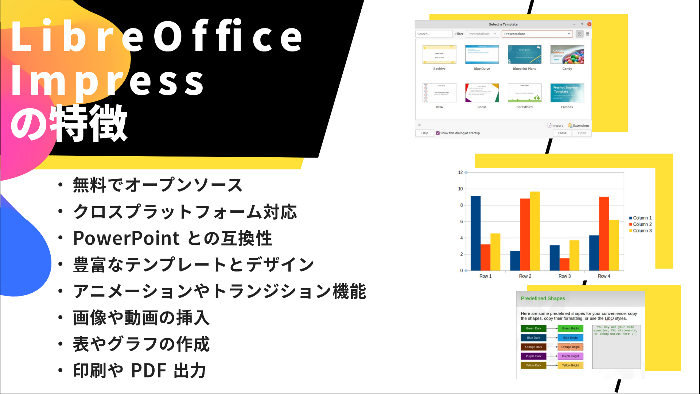Adobe Expressプレゼン資料をlibreoffice Impress用データに変換する
プレゼン資料をWebブラウザで作れるAdobe Express
一からプレゼン資料を作るのは大変です。
そんなプレゼン資料作成に、助けになるのが、Canvaか、AdobeExpressです。
多くのテンプレートや編集機能、画像加工などが出来るため、PowerPointよりプレゼン資料が作りやすいです。
両方ともWebブラウザで起動するWebアプリです。
なのでどのOSでも利用できます。
Canvaは有名なので利用している人も多いでしょう。
それに比べてAdobeExpressは、あまり利用している人は多くない印象があります。
ただCanvaのような感じのWebアプリなので、ノンデザイナーでも気軽くでデザインが作れます。
Adobeのサブスクに入っている人なら、AI機能など全機能が使用できるので、Adobeユーザーであれば、Canvaの全機能が使えるプロプランに入らないで、AdobeExpressを使った方が、経済的にも助かるのでお勧めです。
Adobe Expressで作ったプレゼン資料は、実はPowerPoint形式に変換することで、libreoffice Impressで編集できる
プレゼン資料を作成する際、一般的にはPowerPointが利用されますが、有料です。
そこで、最近ではLibreOffice Impressの利用者が増えています。
LibreOffice ImpressはLibreOfficeの中の一つのソフトで、無料で利用できるオープンソースのプレゼンテーションソフトです。Windows、Mac、Linux、Chromebookで利用出来ます。
LibreOffice Impressを利用する方には、Adobe Expressで作ったプレゼン資料をLibreOffice Impressでも利用出来るようにしたいと思う方はいらっしゃると思います。
Adobe Expressでは、プレゼン資料を作成して、いざ、保存形式をLibreOffice Impressで利用出来る形式にしようとしても、項目にLibreOffice Impressで利用できる形式がありません。
でも、実はAdobeExpressでも、ある機能を使えば簡単に作ったプレゼン資料をLibreOffice Impressで利用出来る形式に変換することが出来ます。
Googleスライドのプレゼン資料を作る際にAdobeExpressで作り、それをLibreOffice Impressで利用できるようにすれば、作業時間の短縮に繋がります。
今回のブログ記事では、AdobeExpressで作ったプレゼン資料をLibreOffice Impress形式にする方法をご紹介します。
この記事では、Googleが開発したchromeOSを搭載したChromebookで行いました。
使用したChromebookは以下の機種です。
富士通という日本を代表するパソコンメーカーが作った、数少ない日本製のChromebookです。CPUはintel Core i3で、8GB のメモリ、128GB の SSDというスペックです。日本語キーボードが非情に使いやすいというのが特徴です。
LibreOffice Impressを含めたlibreofficeは、ChromebookのIntelのCPU及びARM版の両方のローカルにインストールができるので、Chromebookのオススメのオフィスソフトになっています。
LibreOffice Impressへのインストール方法は以下のブログ記事に載せていますので、興味のある方は御覧ください。

なお、LibreOffice ImpressはWindows版、Mac版、Linux版がありますが、全く同じ方法で作業が出来ますので、ご安心ください。


Adobe Expressプレゼン資料をLibreOffice Impress用データに変換する方法
1.Adobe Expressで作ったプレゼン資料をPDFにする
Adobe Expressで作ったデータを最初にPDFにします。
右上にあるダウンロードボタンをクリックします。
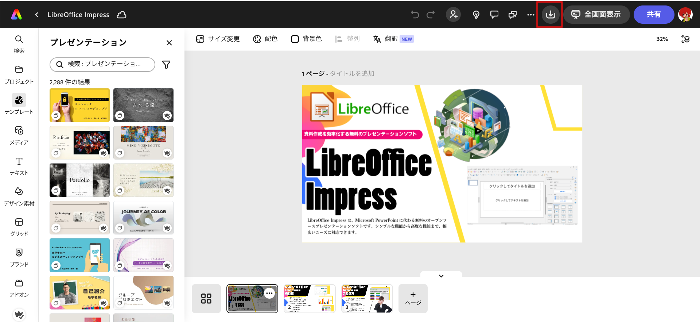
PDF形式にして、ダウンロードをクリックし、任意の場所に保存します。
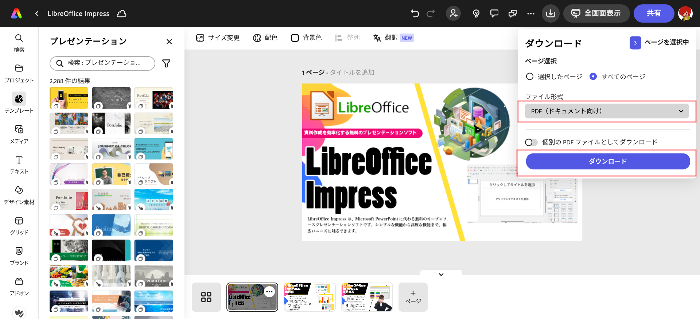
2.PDF形式にしたプレゼン資料をPowerPoint形式に変換する
Adobe Expressのホームページに戻り、ドキュメントの選択し、PDFに変換をクリックします。
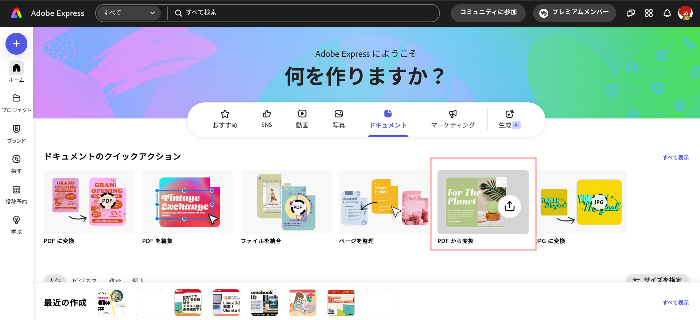
PDFから変換の画面が現れるので、PDFファイルをドラッグ&ドロップ、または参照の部分に、プレゼン資料のPDFをドラッグ&ドロップする、または参照をクリックし、保存している場所にから選択します。
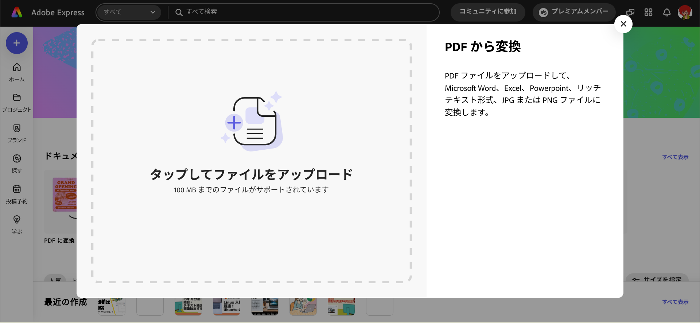
すると、プレゼン資料のPDFが読み込まれるので、Microsoft PowerPoint(pptx)にして、ダウンロードをし、ファイルを任意の場所に保存します。
何故、ここでLibreOffice Impressの形式にしたいのに、Microsoft PowerPoint(pptx)にするのかというと、LibreOffice ImpressはPowerPointの保存形式であるPPTX形式を読み込めるからです。
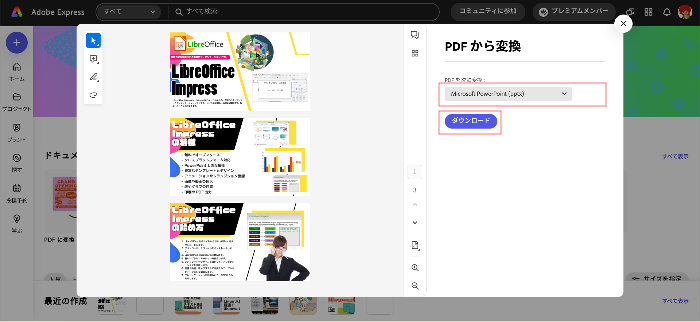
3.lLibreOffice ImpressでPowerPoint形式にしたプレゼン資料のファイルを開く
LibreOffice ImpressでPowerPoint形式にしたプレゼン資料のファイルを開きます。
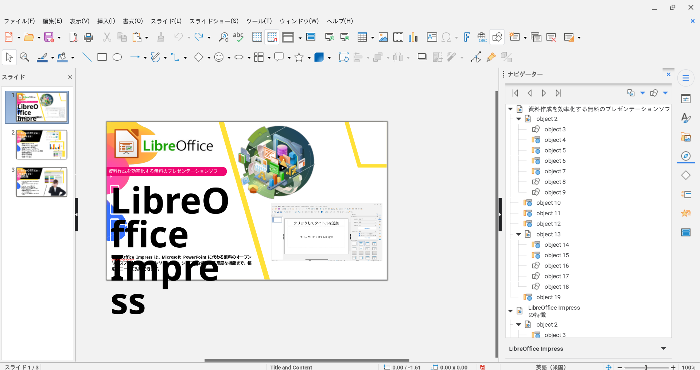
開いたプレゼン資料はレイアウトが崩れています。
これはAdobe Expressとフォントなどが違うため起こる現象です。
なのでこれを修正して、フォントを変更したりなどをしてLibreOffice Impressで使いやすいようにファイルを修正します。
以下がAdobe Expressで作ったプレゼン資料をLibreOffice Impressで見やすいように修正をしたものです。